Mac-computers kunnen geen schijven manipuleren die zijn geformatteerd voor Windows-computers. Dit leidt tot NTFS-software waarmee u kunt lezen en schrijven op door Microsoft geformatteerde schijven met behulp van een macOS. Soms werken ze echter niet. Misschien wil je dat bijvoorbeeld wel verwijder Tuxera NTFS Mac want je krijgt het niet goed werkend.
Of misschien wilt u het verwijderen omdat u op zoek bent naar een nuttiger hulpmiddel. Heb je dringend opslagruimte nodig en gebruik je sommige apps niet meer, dan kan dat verwijder ze van je Mac.
Wat uw doel ook is om Tuxera NTFS te verwijderen, we zijn er om u te helpen. Deze gids leert je hoe je Tuxera NTFS op Mac volledig kunt verwijderen. De handmatige, vervelende methode wordt aangeleerd. Daarnaast geven we je een betere manier om de app eenvoudig te verwijderen.
Inhoud: Deel 1. Wat is Tuxera NTFS op mijn Mac?Deel 2. Hoe verwijder ik Tuxera NTFS voor Mac?Deel 3. Conclusie
Deel 1. Wat is Tuxera NTFS op mijn Mac?
Voordat we het hebben over het proces om Tuxera NTFS op Mac te verwijderen, geven we u eerst een kort overzicht van de tool.
Tux NTFS is een tool die speciaal is gebouwd voor Mac-computers. Het is een driver voor bestandssystemen. Over het algemeen stelt het Mac-computers in staat om daadwerkelijk te lezen en zelfs te schrijven op schijven die zijn geformatteerd voor Windows NTFS. Dat komt omdat Windows-geformatteerde schijven zonder dit soort gereedschap niet kunnen worden gemanipuleerd op Mac-computers. Met Tuxera NTFS kunt u kopiëren, knippen, verwijderen, plakken en heeft u volledige controle over alle gegevens op door Microsoft geformatteerde schijven.
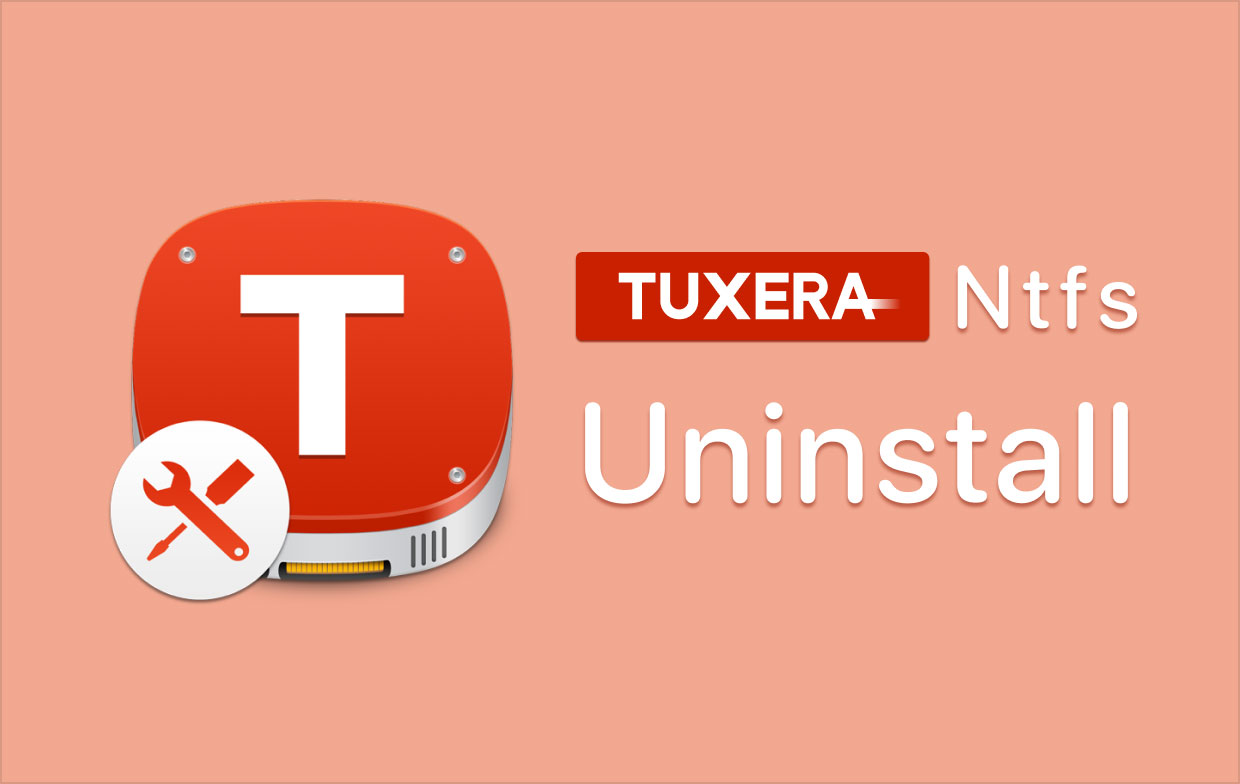
We raden je altijd aan om de laatste versie van Tuxera te gebruiken om problemen te voorkomen. Daarvoor ga je naar het tabblad Updates op je computer of Mac, te vinden in Systeemvoorkeuren. Als er een update beschikbaar is, zorg er dan voor dat u uw tool bijwerkt voordat u deze gebruikt.
De nieuwste versie van Tuxera NTFS voor Mac kan worden gebruikt op macOS Mojave versie 10.14. Bovendien biedt het achterwaartse compatibiliteit voor eerdere macOS-versies. Je kunt het gebruiken tot Mac OS X Tiger versie 10.4.
Deel 2. Hoe verwijder ik Tuxera NTFS voor Mac?
We zullen het eerst hebben over de handmatige methode. Vervolgens leren we je de eenvoudigere methode in de volgende sectie.
Het handmatig verwijderen van Tuxera NTFS van Mac is dus erg vervelend. Dat komt omdat veel bijbehorende nutteloze mappen en bestanden op uw Mac achterblijven en dus ruimte innemen. Volg de onderstaande stappen om Tuxera NTFS op Mac handmatig te verwijderen:
- Zorg ervoor dat de Tuxera-app is gesloten, inclusief eventuele bijbehorende bestanden.
- Zoek de map voor Mac's Toepassingen.
- Zoek het Tuxera Disk Manager-bestand, het heeft een APP uitbreiding. Sleep dit bestand nu naar uw uitschot.
- Nu starten we die van uw Mac-computer vinder. Zodra dat is geopend, controleert u het linkerpaneel en klikt u op het apparaat voor die specifieke Mac-computer.
- Selecteer nu in het deelvenster aan de rechterkant Bibliotheek.
- Zoek daarna alle mappen en bestanden die aan Tuxera zijn gekoppeld. Verwijder deze bestanden en mappen. Meestal zijn deze mappen te vinden in de map Bibliotheek en bevinden ze zich op de volgende manieren:
/Library/StartupItems/TuxeraNTFSUnmountHelper/Library/Preferences/com.tuxera.NTFS.plist/Library/PreferencePanes/Tuxera NTFS.prefPane/Library/Application Support/Tuxera NTFS
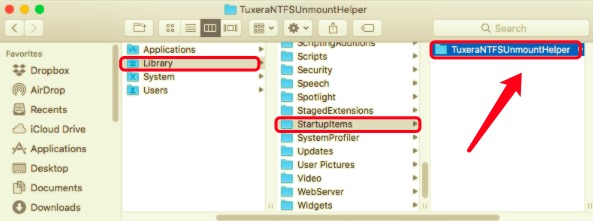
- Het volgende dat u moet doen, is servicebestanden verwijderen. Ga naar de bibliotheekmap door Finder te starten. Klik vervolgens op Ga en druk vervolgens op Ga naar map. Er wordt een venster weergegeven. Typ uit in de zoekbalk
~/Library. Klik daarna op Ga. - Verwijder nu de servicebestanden in de submappen van de bibliotheekmap. Deze submappen zijn meestal de volgende:
~/Library/Saved Application State~/Library/Preferences~/Library/Application Support~/Library/Logs~/Library/Caches
- U kunt ook andere bestanden en mappen verwijderen waarvan u denkt dat ze gerelateerd zijn aan Tuxera.
- Maak nu je prullenbak leeg. Start ten slotte uw computer opnieuw op om het proces voor het verwijderen van Tuxera NTFS op Mac te voltooien.
Hoe Tuxera NTFS op Mac effectief te verwijderen?
Er zijn applicaties van derden die zijn gebouwd om Mac-gebruikers te helpen hun apps effectief te verwijderen. Deze software van derden varieert qua functies en efficiëntie. Maar het beste van allemaal is een software genaamd PowerMyMac ontwikkeld door het bedrijf iMyMac.
iMyMac PowerMyMac is in wezen een optimalisatietool voor Mac-computers. En daarom besloot de ontwikkelaar om er een Uninstaller-minitool aan toe te voegen. Als je apps niet effectief van je Mac kunt verwijderen, ben je natuurlijk niet helemaal van nutteloze bestanden en mappen af.
Daarom is de App Uninstaller-module gebouwd om apps volledig te verwijderen. Als we volledig zeggen, bedoelen we het verwijderen van grote bestanden en het verwijderen van alle kleine en tijdelijke bestanden. Zo worden caches, logboeken, bijbehorende mappen, gerelateerde bestanden en meer verwijderd. Dit resulteert in een totaal verwijderingsproces. Zo kunt u Tuxera NTFS effectief verwijderen.
Hier zijn de stappen om PowerMyMac te gebruiken om Tuxera NTFS op Mac te verwijderen:
- Pak het gereedschap. Bezoek eerst de website van iMyMac en pak PowerMyMac's installatiebestand.
- Installeren en dan openen. Installeer vervolgens de tool op uw echte Mac. Open het daarna.
- Klik op Installatie ongedaan maken. Klik in het linkerdeelvenster op de knop voor app Uninstaller.
- Nu, klikt u op aftasten op het onderste centrale gedeelte. PowerMyMac lokaliseert alle geïnstalleerde apps.
- Kies Tuxera NTFS. Om Tuxera NTFS te verwijderen, kiest u de app in de lijst. Zorg ervoor dat alle bijbehorende bestanden en mappen zijn geselecteerd.
- Klik op de Schoon knop om het verwijderen te starten.
- Wacht op bevestiging. Wacht tot de PowerMyMac-app je vertelt dat het proces is voltooid.

Deel 3. Conclusie
In dit artikel hebben we je geleerd hoe je Tuxera NTFS op Mac kunt verwijderen. Omdat de tool niet zo populair is, hebben we u een kort overzicht gegeven van wat het doet. Daarna gingen we verder met het vlees van de gids. Eerst werd de handmatige methode gegeven om Tuxera te verwijderen. U zult merken dat deze methode tijdrovend is en een beetje technische kennis vereist.
Daarom kun je het beste voor onze suggestie gaan. Je kunt gebruiken PowerMyMac om Tuxera NTFS automatisch van Mac te verwijderen. Met een paar klikken kunt u alle overgebleven bestanden en mappen verwijderen. Bovendien weet je zeker dat de software veilig is. Grijp dit uitstekende Mac-verwijderingstool bereiken van jouw doelen



